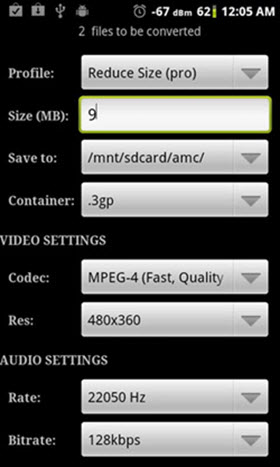רוצה ליצור מצגת מהממת ולשתף אותו עם הקהלים easily? יותר אז אולי את זה: אין אפשרות להוסיף את הסרטון כדי iPad מפתח. זה כי אתה עשוי לאחסן הסרטון שלך insetad Mac של iPad חדש. במקרה הזה, אתה צריך לוודא תבנית הווידאו תואמת ל- iPad כמו MP4, MOV, M4V. כי שלושת נדרש באופן רשמי על ידי Apple iPad. אם לא, הוידאו להמירה. הוידאו הוא בספריית iTunes. אז הוא זמין להעביר את האייפד החדש שלך.
חלק 1. המרת ווידאו ייבוא נתמך ל iPad
iPad באופן רשמי מדווח כי ניתן לתמוך רק קטעי וידאו בתבניות קובץ MP4, MOV, M4V. אז אם במקרה יש כמה קבצי מדיה בפורמטים אחרים כמו אבי, 3GP, וכו AVCHD אשר נרשמים על ידי הטלפון מהמצלמה או Canon מצלמת, אם אתה רוצה להוסיף את הסרטונים ל- iPad Keynote במקינטוש, עליך להמיר את הווידאו בפורמט ידידותי iPad קודם.
לעשות וידאו ל- iPad ההמרה, iMedia iSkysoft מקצועי הוא ממיר דה־לוקס עוזר מעולה המספק לך המרה מהירה מעולה מהירות, בזמן לשמור על יעד קטעי וידאו באיכות טובה גם כן. מה עוד, עם היישום, באפשרותך לערוך את סרטי וידאו בקצרה. מה שיותר חשוב הוא כי שהצלת את הזמן שלך, הכלי אפילו מציע סביבה מוגדרים מראש עבור iPad.
iMedia ממיר דה־לוקס - ממיר וידאו
לקבל את הטוב ביותר iPad ממיר וידאו:
- עם רק שלושה שלבים פשוטים, תוכל להשיג כדי להמיר ולייבא את סרטי הווידאו שלך כדי iPad עם iSkysoft iMedia ממיר דה־לוקס.
- iSkysoft iMedia ממיר דה־לוקס לא רק המרת וידאו בפורמט iPad נתמך, זה לעזור להמיר כל וידאו ועריכה על תוכניות שונות כמו קדמונית, Final Cut Pro, של משחק על כל מכשיר (כמו ה-iPhone X/8/8 פלוס, אנדרואיד טלפונים ניידים, טבליות, וכו ') iDVD, וכן הלאה.
- יתר על כן, זה עובד כמו עורך וידאו כדי לעזור לערוך את סרטי הווידאו שלך לפני ביצוע ההמרה לתבנית תואמת iPad.
- להוריד קטעי וידאו מקוונים מ- YouTube, Vimeo, VEVO, Hulu, פייסבוק, אתרים 1,000 אחרים.
- לשרוף את סרטי הווידאו שלך iPad ל- DVD בכל פעם שאתה רוצה.
- תואם באופן מלא עם macOS 10.13 סיירה גבוה, סיירה 10.12, 10.11 אל כאפיטאן, יוסמיטי 10.10, מאבריקס 10.9, אריה ההר 10.8 ו- 10.7 Lion.
דרך פשוטה כדי להמיר וסרטי ייבוא ל iPad
שלב 1. הוסף וידאו app
ישירות לגרור ולשחרר וידאו ל- iPad ממיר וידאו Mac. המרת אצווה הוא עביד, כך שתוכל להוסיף מספר קבצים ביחד. אם קיימים מספר קטעי וידאו, אתה יכול לעבור על מצב "מיזוג" כדי לשלב את כל קטעי וידאו לתוך אחד.

שלב 2. הגדר את תבנית פלט
עבור לסעיף "התקן" במגש עיצוב ולאחר מכן בחר "iPad" תבנית הפלט. כמובן, ישנן אפשרויות נוספות, כמו MP4, MOV וכדומה.
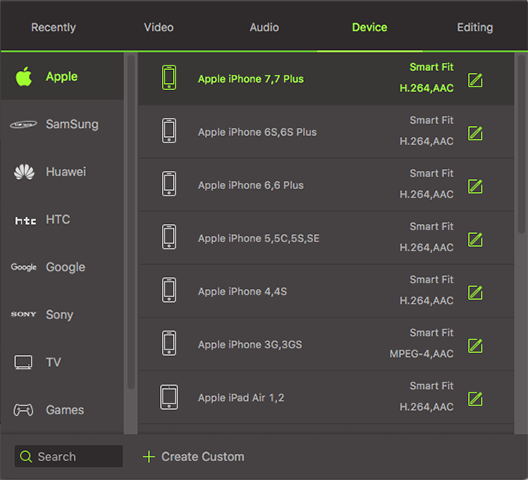
כדי להפוך את סרטי הווידאו שלך מעניין יותר, באפשרותך לערוך את סרטי הווידאו האלה על ידי שינוי של אפקט וידאו, קביעת הזום חיתוך גודל מסגרת וידאו.
שלב 3. כדי להמיר
פגע "המר" כדי להתחיל וידאו ל- iPad המרה ב- mac אגב, אם את חייבת לבחור "הוסף קבצים ל- iTunes ספריה לאחר ההמרה" על תפריט "העדפות", תקבל המומר קטעי וידאו מפורט על ספריית ה-iTunes עבור הוספת שלך iPad Pro/אוויר/מיני.
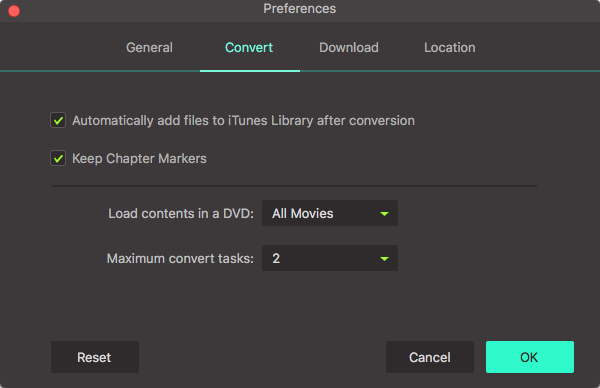
חלק 2. הוסף את iPad נתמך קטעי וידאו לשקופית
עד כמה שידוע לנו, הדרך היחידה בה ניתן להוסיף וידאו מפתח באייפד הוא מתוך האפליקציה תמונות. אם אתה מסונכרנות הוידאו אל היישום קטעי וידאו ב- iPad, אין באפשרותך להוסיף videot מפתח משם. אז הנה כיצד לסנכרן וידאו תואם מפתח האפליקציה תמונות כך שתוכל להוסיף וידאו לשקופית מפתח.
- צור תיקיה ב- Mac ולשים את התמונות ואת סרטי הווידאו שברצונך להשתמש עם מפתח לתוך תיקיה זו;
- פתוח iTunes, לבחור iPad שלך, בחר בכרטיסייה תמונות למעלה;
- לבחור "סינכרון תמונות של תמונות" (במקום iPhoto);
- בדוק "תיקיות נבחרות" ואת "כוללים סרטונים";
- בדוק את התיקייה עם הווידאו שברצונך להוסיף המרכזי;
- התחל סינכרון ל iPad.
פעם אחת כבר שמסתנכרנות קטעי וידאו המומר ל iPad שלך עם iTunes, בצע את הפעולות הבאות כדי להוסיף וידאו שקופית מפתח.
- הקש על הסמל של מדיה עד הימנית העליונה של המסך iPad.
- הקש על מדיה אלבומי תמונות בדף שנפתח.
- לחץ על האלבום המכיל את הסרטון שלך.
- הקש על התמונה הממוזערת של וידאו שאתה רוצה.
- הקש "שימוש". הקש על סמל המשחק, ואז וידאו ושמע תושמע באופן אוטומטי.